SharePoint Online で共同作業する
サイトを共有する
-
サイトの右上にある [設定] を選びます。
-
[サイトの権限] を選びます。
-
[ユーザーを招待] を選択し、[メンバーの追加] ( Microsoft 365 グループにユーザーを追加する) を選択するか、サイトを共有するだけでサイトを共有します。
「サイトを共有する」を参照してください。
![[サイトのアクセス許可] ボックス](https://support.content.office.net/ja-jp/media/ee0d2560-90b6-4182-85c0-ecc07c082a60.png)
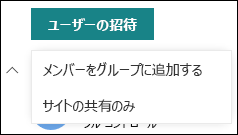
フォルダーまたはファイルを共有する
-
ファイルまたはフォルダーを選びます。
-
ツールバーの [共有] を選びます。
-
必要に応じてリンクの種類を変更します (省略可能)。
-
共有するユーザーまたはグループのメール アドレスを入力します。
-
必要に応じてメッセージを入力します。
-
[送信] を選びます。
![組織内のユーザーに共有リンクを表示する [共有] ダイアログ ボックスのスクリーンショット](https://support.content.office.net/ja-jp/media/0b110067-b202-47c7-9350-4c9e90273dbf.png)










